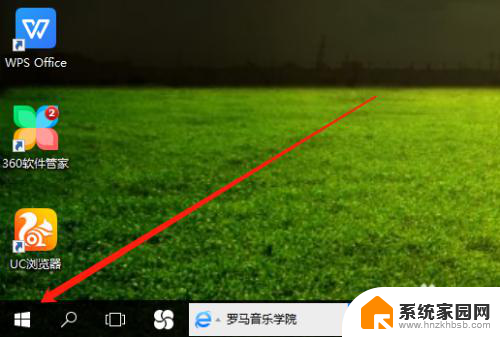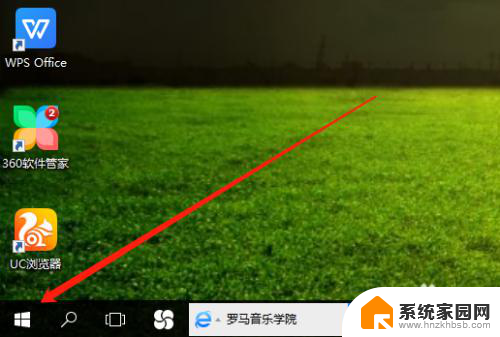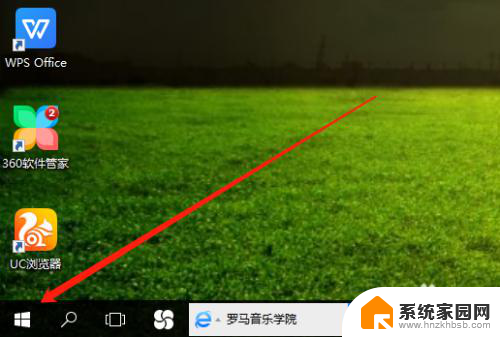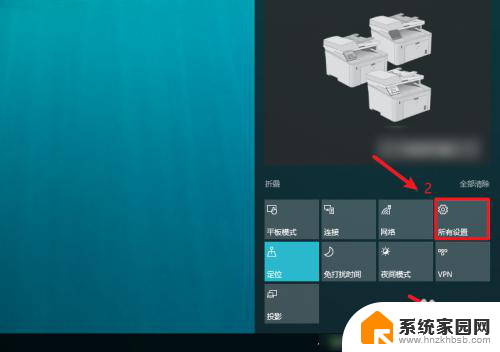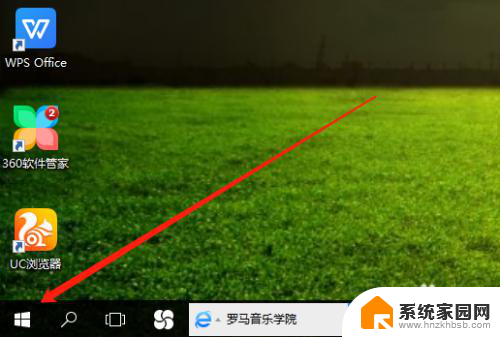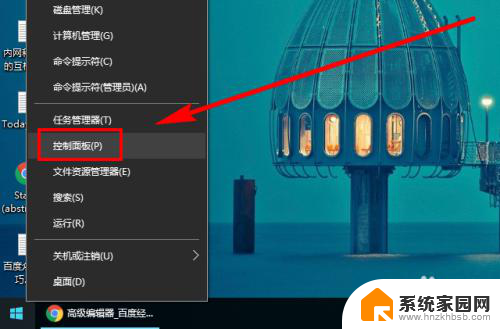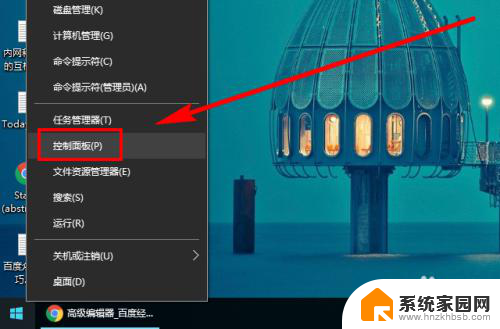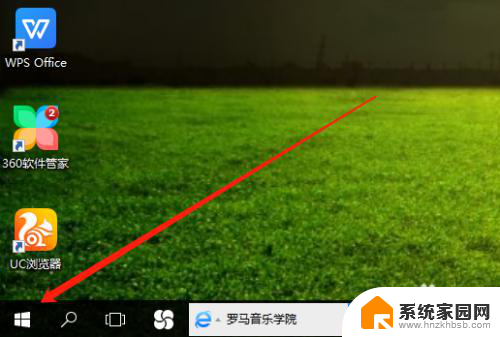win10调亮屏幕 win10如何手动调整屏幕亮度
更新时间:2023-09-26 16:07:35作者:jiang
在日常生活中,电脑已经成为了我们必不可少的伴侣,而屏幕亮度的调节也是我们使用电脑时经常会遇到的问题之一,如果你使用的是Windows 10操作系统,那么调节屏幕亮度也是非常简单的。在这篇文章中我们将会详细介绍Win10调亮屏幕的方法以及如何手动调整屏幕亮度,帮助您更好地掌握这个技能。
方法如下:
1.打开开始菜单,选择电脑设置,进入电脑设置界面
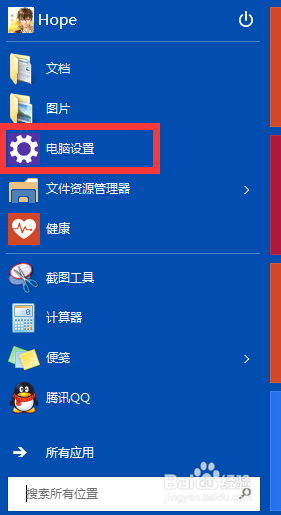
2.在电脑设置界面左上方点击“…”这个按钮
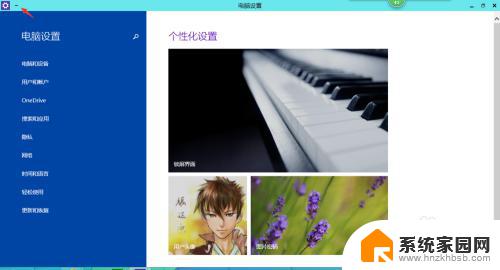 3在下拉菜单中选择设置,在屏幕右侧会出现设置菜单。
3在下拉菜单中选择设置,在屏幕右侧会出现设置菜单。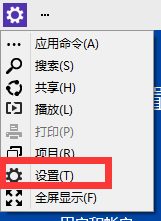 4点击设置菜单中的亮度,在弹出的条状设置框中点击黑点,用鼠标拖动即可
4点击设置菜单中的亮度,在弹出的条状设置框中点击黑点,用鼠标拖动即可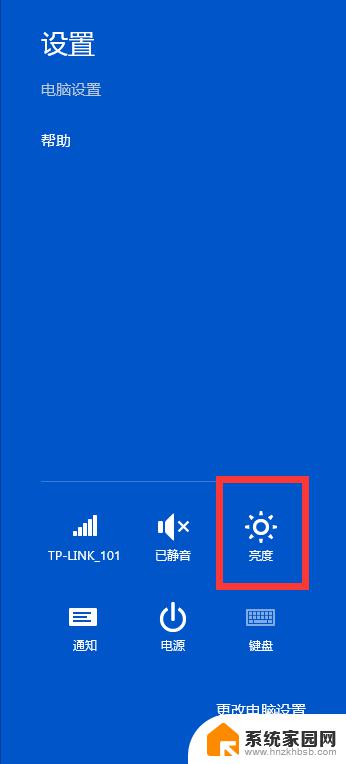
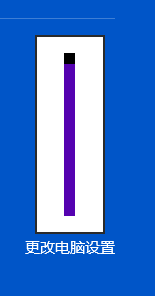
以上是关于如何调亮Win10屏幕的全部内容,如果您遇到相同的问题,可以按照我的方法尝试解决。